2. ダウンロードした VMware Server をインストールする。
3. スタート → VMware → VMware Server → VMware Server Home Page からログインする。
- ※Firefoxの場合、下図の警告が表示されログイン画面を表示できません。http://hostname:8222/ui/ からログインします。

- ※ieの場合、「このサイトの閲覧を続行する (推奨されません)。」のリンクをクリックします。
4. 「VMware Infrastructure Web Access」の画面が表示されたら、ログイン名・パスワードを入力してログインします。
※ここでのログイン名・パスワードは、(現在ログインしている)Windowsと同じものを入力します。

5.
5.1. 新規インストールの場合:
メニューの「Virtual Machine」→「Create Virtual Machine」を順に選択し、新しい仮想マシンを作成します。
5.2. 再インストールの場合:
メニューの「Virtual Machine」→「Add Virtual Machine to Inventory」を順に選択します。
6. どれかひとつ仮想マシンを選択します。
7. 「Console」タブを表示すると、「VMware Remote Console Plug-in」をインストールするリンクが表示されるので、
「Install plug-in」リンクをクリックします。






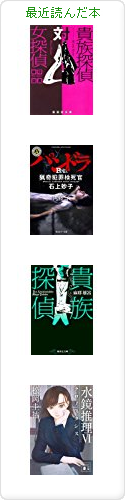
0 件のコメント:
コメントを投稿